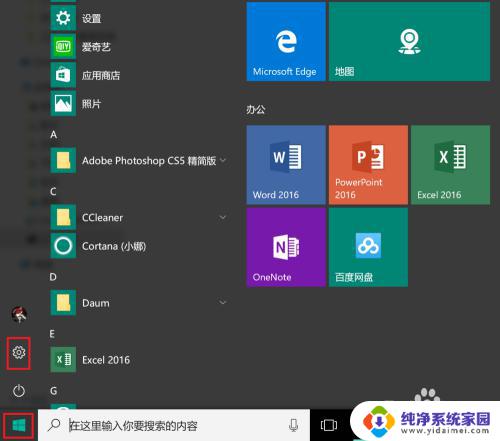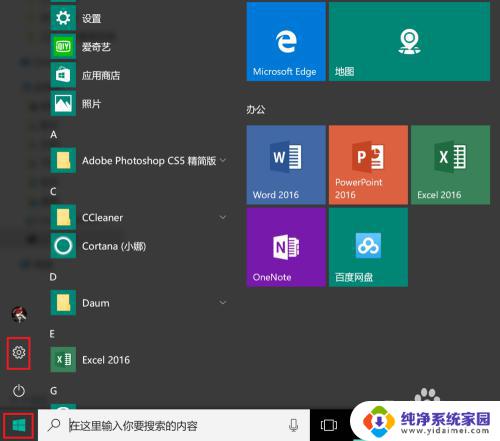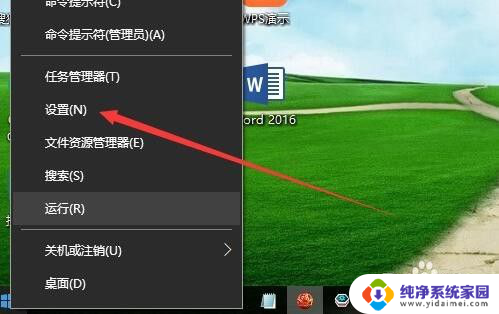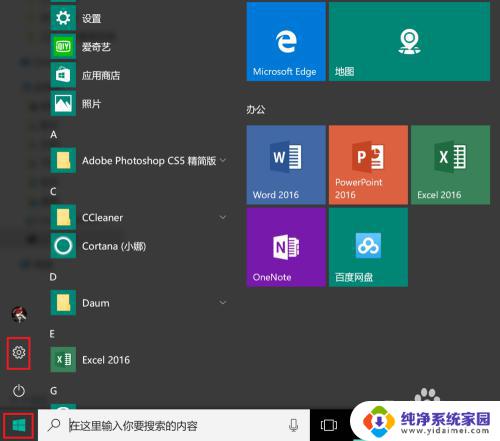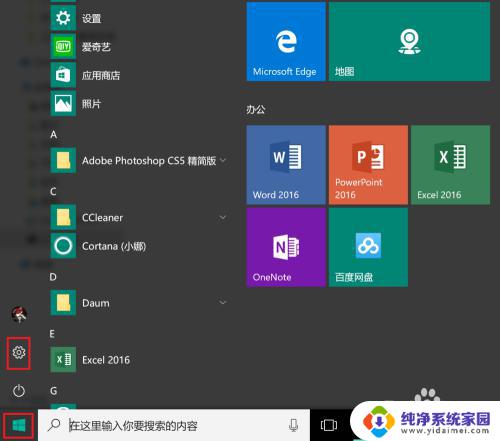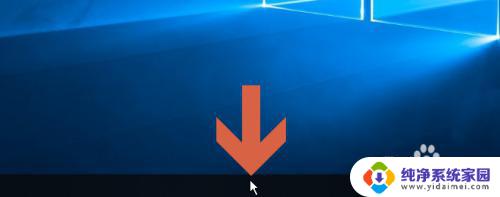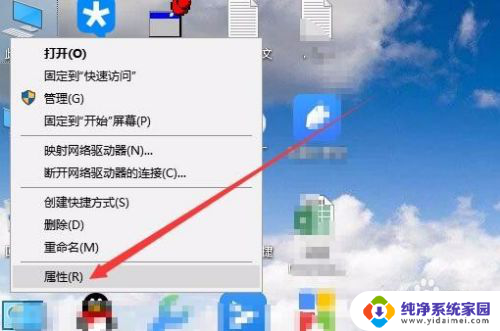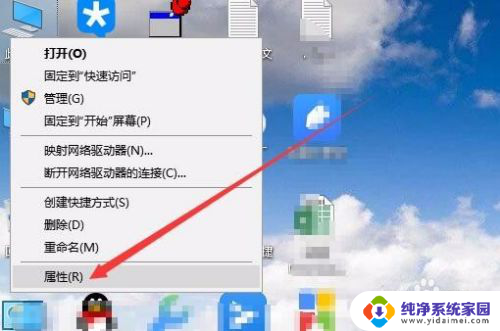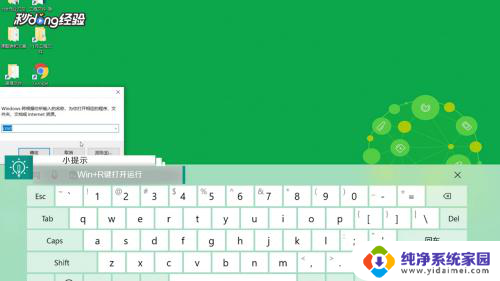windows怎么看内存大小 win10下怎么查看电脑的内存容量
更新时间:2023-12-27 09:03:11作者:xiaoliu
在使用Windows 10操作系统时,了解电脑的内存容量是非常重要的,内存大小直接影响着电脑的性能和运行速度。如何快速地查看电脑的内存容量呢?在Windows 10下,我们可以通过简单的操作来获取这些信息。接下来我们将介绍几种方法,帮助您轻松地了解自己电脑的内存大小。无论您是需要升级内存还是仅仅出于好奇,这些方法都将为您提供准确的内存容量信息。让我们一起来看看吧!
步骤如下:
1.点击开始按钮,并点击红框中的设置选项。
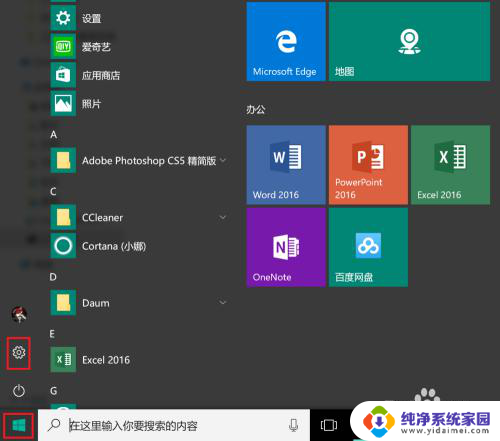
2.在弹出的设置窗口中选择系统,如红框所示。
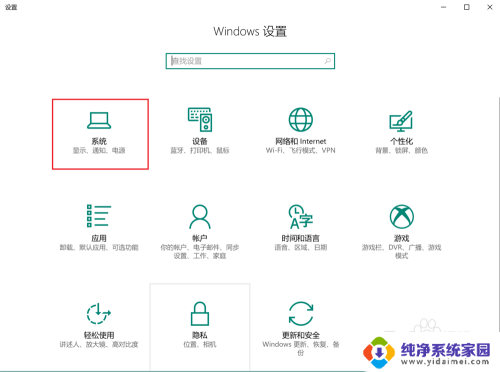
3.点击左侧最下端的关于。
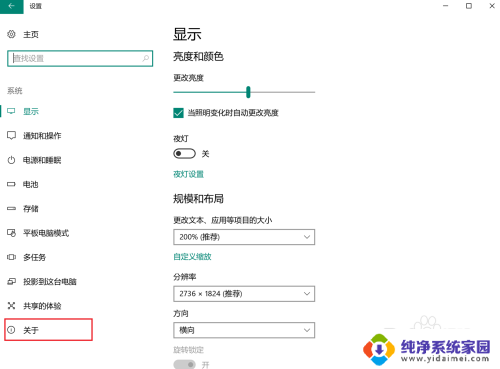
4.在右侧“已安装的内存”一行中可以看到电脑内存的大小。
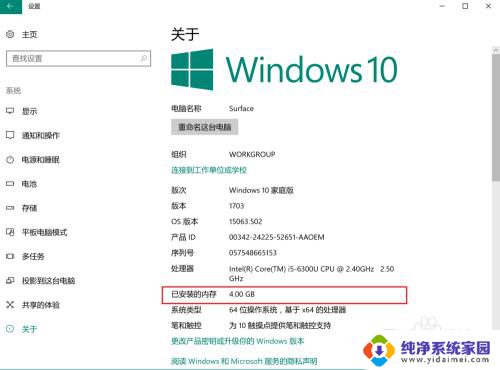
以上介绍了如何查看Windows内存大小的全部步骤,如果您遇到了相同的问题,可以参考本文中的步骤进行修复,希望这篇文章能对您有所帮助。